w10怎么卸载软件 Windows 10如何完全删除应用程序
更新时间:2024-03-14 09:57:40作者:jiang
在使用Windows 10操作系统时,我们经常需要安装各种应用程序来满足日常工作和娱乐需求,随着时间的推移,我们可能会发现一些不再需要的应用程序占据了宝贵的存储空间。为了释放硬盘空间并提高系统性能,我们需要学会如何正确地卸载和删除这些无用的应用程序。究竟如何在Windows 10中完全删除应用程序呢?接下来我们将一起探讨这个问题。
方法如下:
1.在开始菜单点击“Windows 10系统>控制面板”。打开控制面板。
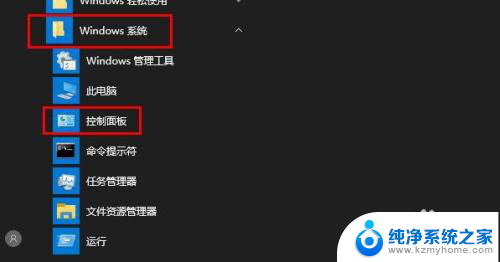
2.点击“程序”在“程序和功能下”点击“卸载程序”。查找要删除的应用程序。
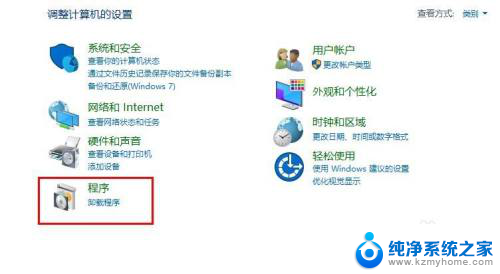
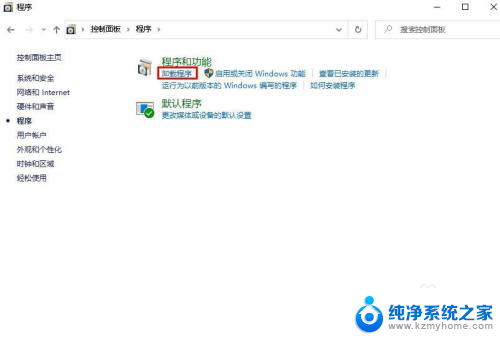
3.右键单击要卸载的程序,选择“卸载”。
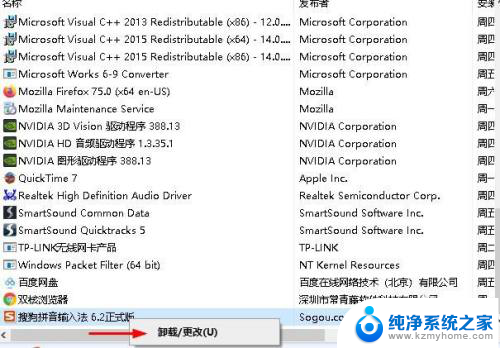
4.打开Windows资源管理器。
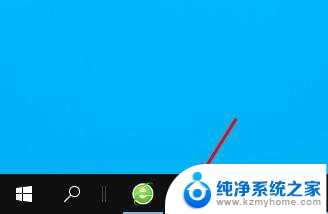
5.在目录C:\Users\Administrator\AppData\Roaming和中查找其余文件和文件夹。
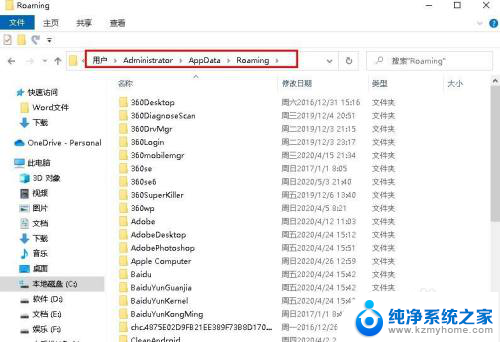
6.删除与已卸载的应用程序相关的文件和文件夹,通常具有相同的名称。
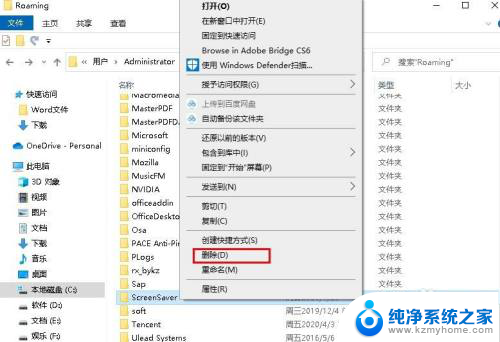
7.打开注册表编辑器,在目录下删除与卸载程序相同名称的条目。
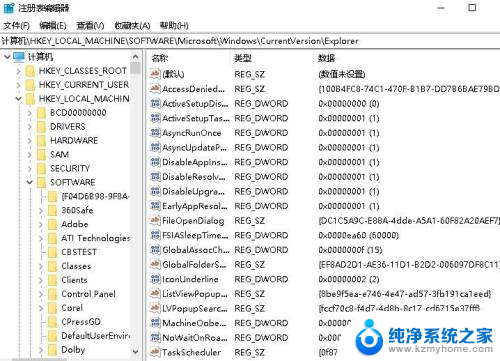
以上是关于如何卸载软件的全部内容,如果您遇到相同问题,可以参考本文中介绍的步骤进行修复,希望这对大家有所帮助。
w10怎么卸载软件 Windows 10如何完全删除应用程序相关教程
- 怎么卸载软件商店 Win10应用商店的软件怎么删除
- 微软商城卸载 如何在win10系统中删除微软应用商店
- 软件商店可以卸载吗 win10应用商店彻底删除方法
- 如何卸载win10自带软件 如何彻底卸载win10自带应用
- microsoft store删除 win10怎么卸载Microsoft Store下载应用商店
- 应用商店怎样卸载 Win10如何卸载系统自带应用商店
- 电脑应用图标怎么改 Windows10系统如何修改应用程序的图标
- win10系统删除软件在哪里 Win10系统中卸载软件的位置在哪里
- win10删除打印机驱动程序 win10系统打印机驱动卸载步骤
- win10 应用商店 卸载 Win10如何卸载系统自带应用商店
- windows10复制文件需要管理员权限 如何解决需要管理员权限才能复制文件夹的问题
- 右键新建没有ppt怎么办 Win10右键新建菜单中没有PPT如何添加
- 打开电脑触摸板 win10触摸板功能开启
- 测试麦克风没声音 Win10测试麦克风声音步骤
- 电脑怎么更改默认打开文件的方式 Win10系统如何修改文件默认打开方式
- 电脑快捷键和软件快捷键冲突 Windows10热键冲突解决方法
win10系统教程推荐
- 1 打开电脑触摸板 win10触摸板功能开启
- 2 怎么设置windows登录密码 Windows10用户登录密码强度设置
- 3 文件图片不显示怎么办 win10系统文件夹中图片不显示解决方法
- 4 接入耳机识别不到麦克风 Win10耳机麦克风插入后设备不显示的解决方案
- 5 电脑桌面放在d盘 win10系统桌面文件保存到D盘方法
- 6 win10更换锁屏 Windows 10锁屏界面设置方法
- 7 win10耳麦说话声音小 Win10系统麦克风声音调节不灵敏怎么办
- 8 win10屏幕保护程序无法设置 Win10屏幕保护程序设置问题解决方法
- 9 window防火墙在哪里 Windows10自带防火墙如何设置
- 10 怎么知道win10激活时间 如何查看win10系统的激活日期